Како вратити свој Инстаграм након што сте онемогућени?
Pronađite detaljne korake kako da vratite svoj Instagram nalog nakon što je onemogućen.
Баш као и Гоогле Меет, Зоом такође има уграђену функцију титлова. Али је скривен дубоко у подешавањима и такође је прилично ограничен у функционалности. За разлику од других услуга, на Зоом-у морате сами да напишете натписе како би други могли да их читају. Срећом, можете да доделите улогу титлова неком другом како би он могао да пише Зоом титлове у ваше име. Ни у ком случају није идеално решење.
Али постоји решење у Зоом апликацији треће стране која аутоматски уписује титлове у Зоом док неко говори. Дакле, хајде да почнемо.
Укључивање титлова у Зоом-овом бесплатном плану
Да бисте аутоматски генерисали Зоом титлове, прво морате да омогућите уграђену функцију титлова на Зоом-у како би могао да користи АПИ за Зоом титлове током Зоом састанака.
Омогућавање функције титлова на Зоом-у
1. Отворите веб локацију Зоом и пријавите се ако већ нисте.
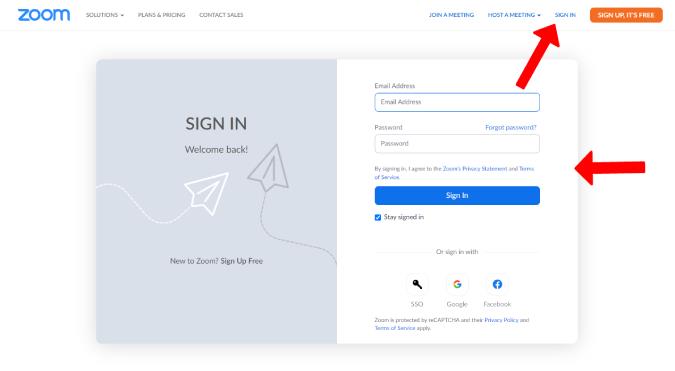
2. Овде кликните на опцију Подешавања на левој бочној траци. Затим на картици Састанак изаберите опцију На састанку (напредно) .
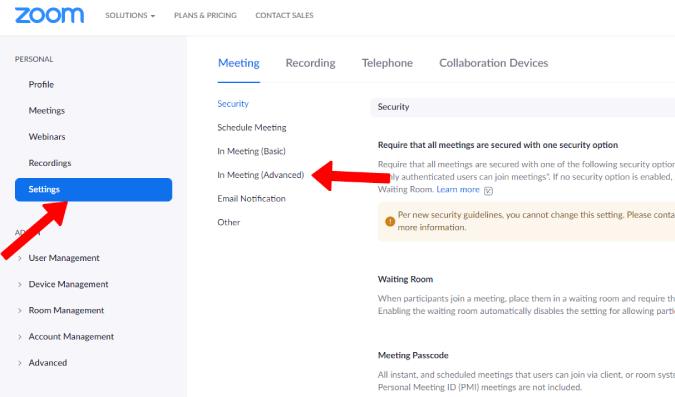
3. Сада померите надоле и омогућите титлове . Затим омогућите квачицу поред Дозволи коришћење АПИ токена за титлове за интеграцију са услугама затворених титлова треће стране . То ће вам помоћи да повежете Зоом са услугама трећих страна за титловање преко АПИ-ја.
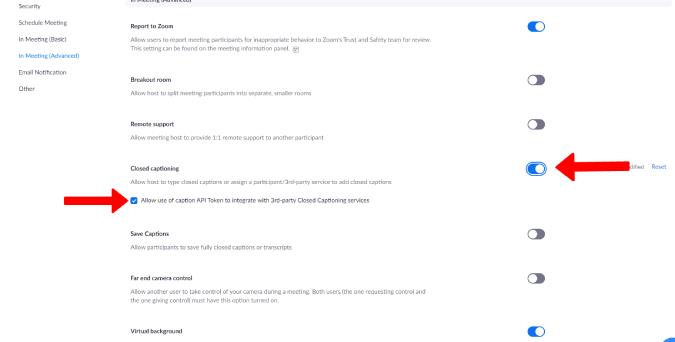
Како повезати Веб Цаптионер са Зоом-ом
Омогућавање функције Зоом титлова није довољно. Као што смо раније напоменули, титлове морате писати или генерисати помоћу апликације која користи технологију говора у текст.
1. Отворите апликацију Зоом и започните састанак. Ради на мобилној и веб апликацији.
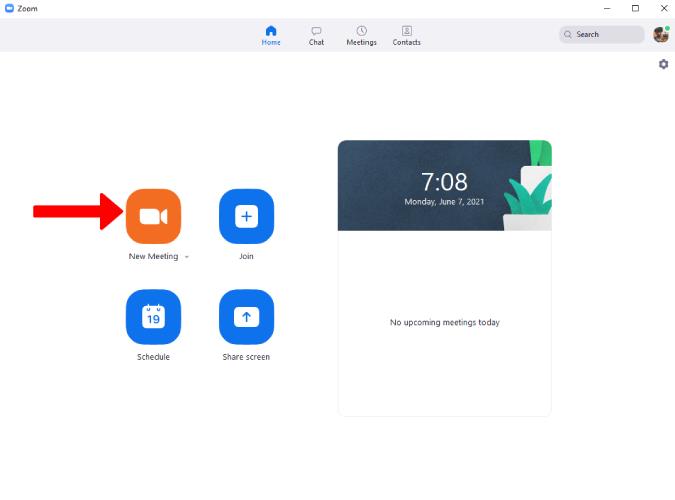
2. Овде можете пронаћи нову опцију Цлосед Цаптионс , кликните на њу.
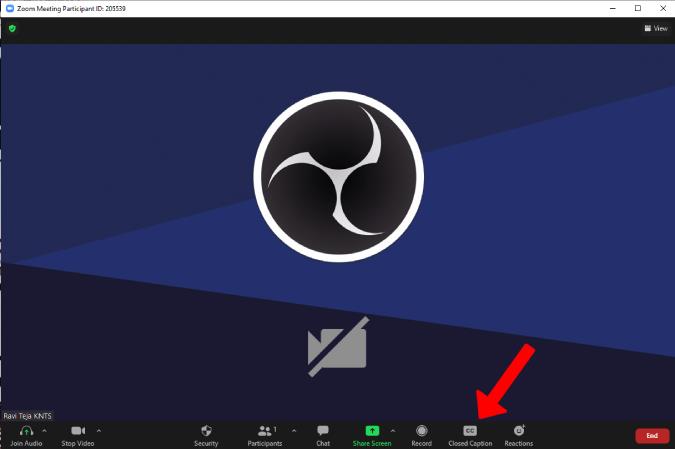
3. Сада можете пронаћи Укуцаћу и Додели учеснику да куца опције да или сами унесете или доделите некоме да пише натписе за вас. Кликните на дугме Копирај АПИ токен да бисте копирали АПИ токен за Зоом титлове који ћемо користити да дамо неопходан приступ апликацији треће стране.
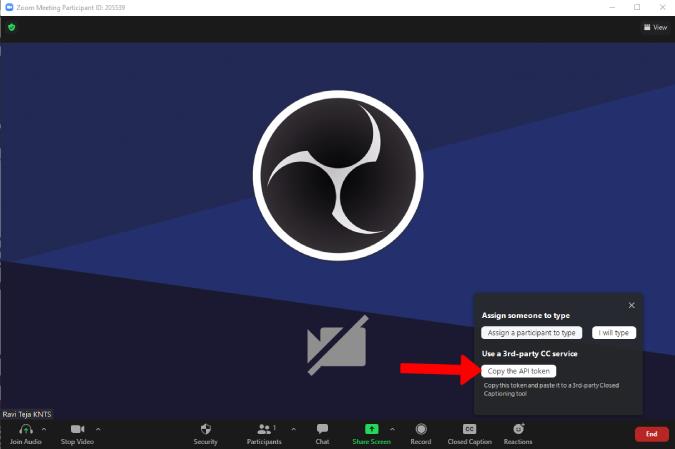
4. Након што сте омогућили уграђену функцију Зоом Цаптион, идите на Веб Цаптионер и кликните на дугме Старт Цаптионинг .
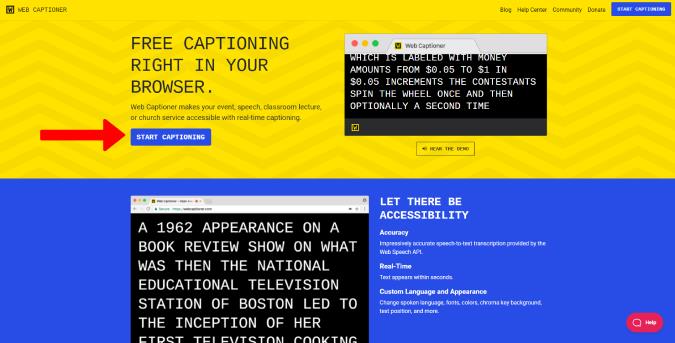
5. Затим кликните на икону профила у доњем десном углу и изаберите Подешавања .
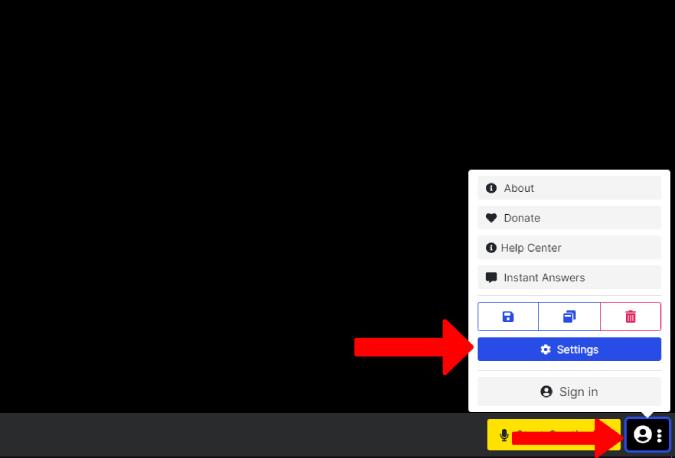
6. Изаберите опцију Канали на левој бочној траци, а затим кликните на Зоом лого.
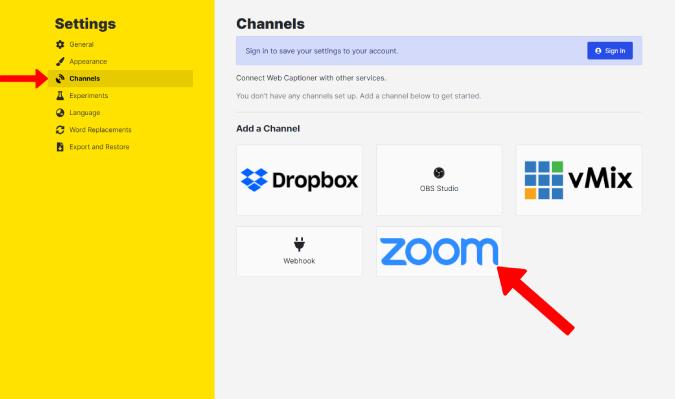
7. Овде налепите Зоом АПИ токен који сте копирали у кораку 3. Затим изаберите Пошаљи титлове што је пре могуће у одељку о учесталости ажурирања. Сада кликните на Додај канал.
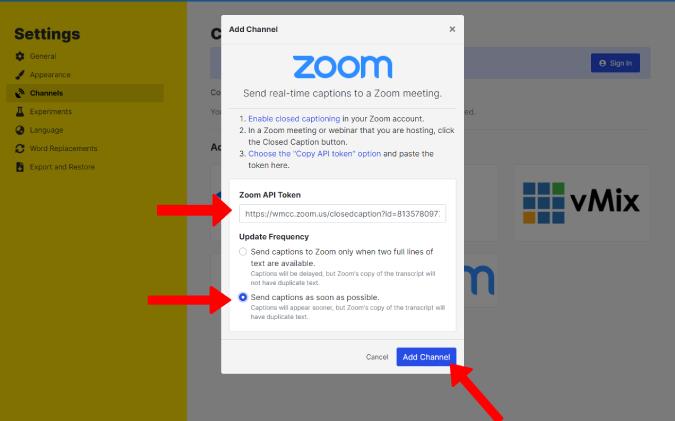
Како користити титлове из Веб Цаптионер-а на Зоом-у
Можда смо повезали Веб Цаптионер са Зоом-ом, али његово коришћење ће укључивати још неколико корака које морате да пратите за сваки састанак.
1. Започните нови Зоом састанак и кликните на опцију Цлосед Цаптионс , а затим изаберите Укуцаћу .
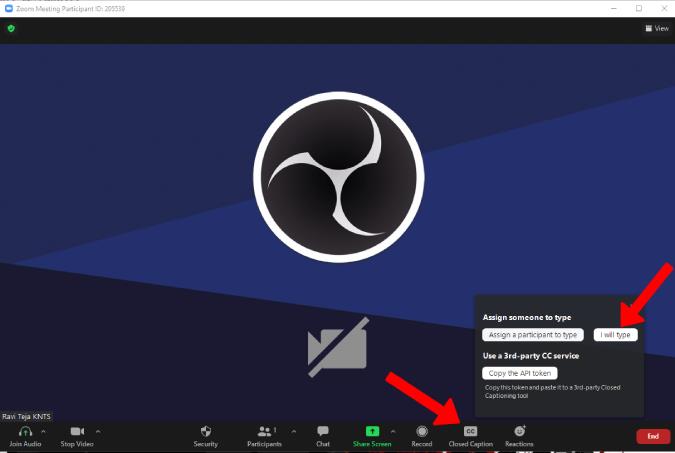
2. Отвориће се искачући прозор за унос текста. Затворите га јер се не ослањамо на људску интервенцију.
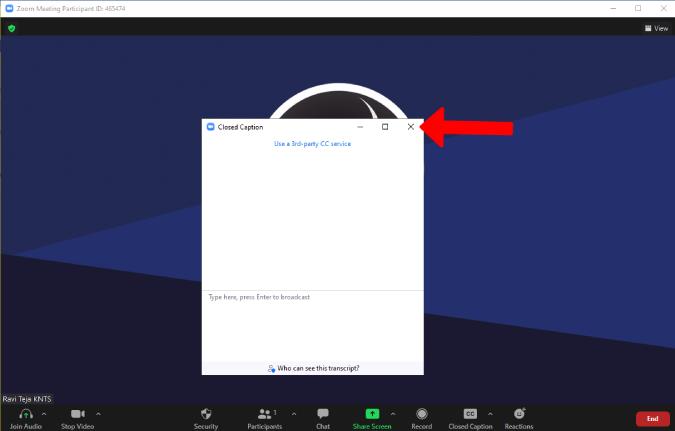
3. То ће открити опцију подешавања титлова. Задржите показивач миша на опцију Цлосед Цаптион и кликните на стрелицу нагоре . Затим изаберите Прикажи титл .
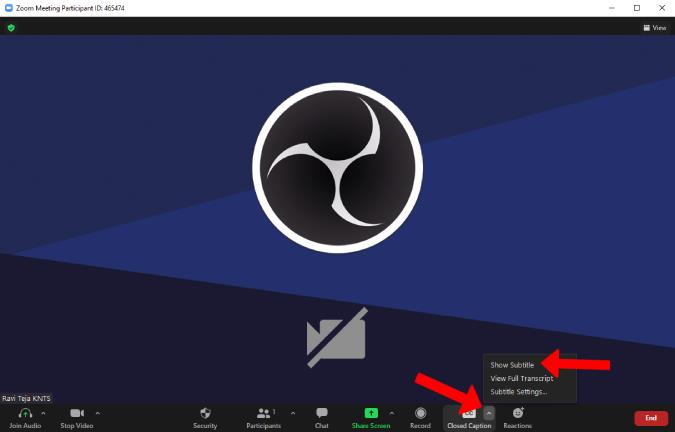
4. Када омогућите опцију за приказ титлова, пребаците се на страницу Веб Цаптионер и кликните на Старт Цаптионинг .
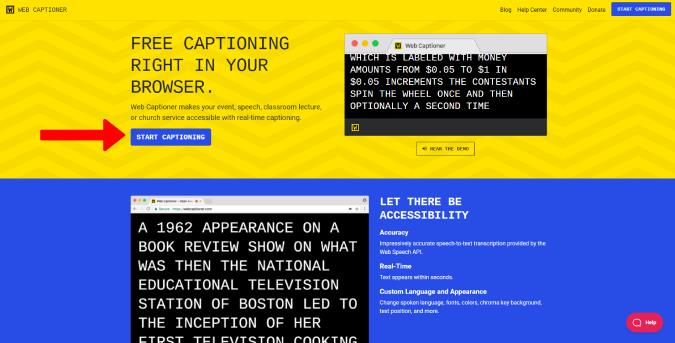
5. Апликација ће преслушати ваш разговор и почети да потписује аудио запис.
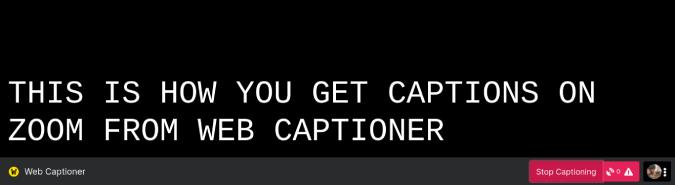
6. Ови натписи ће се такође одразити на вашу апликацију Зоом на екрану за састанке.
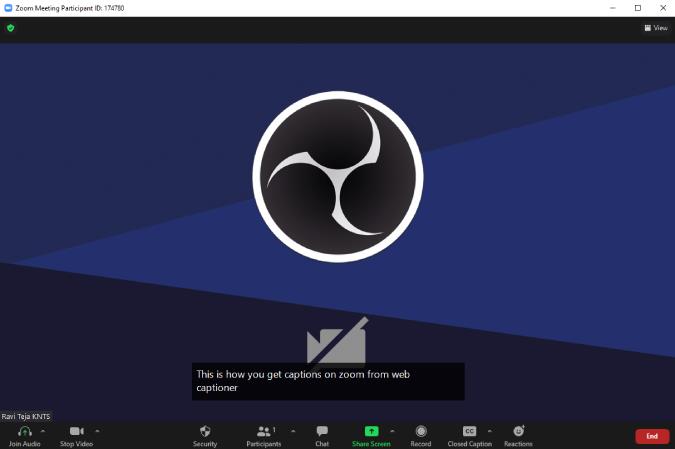
7. Задржите показивач миша на Цлосед Цаптионс, кликните на стрелицу , а затим изаберите Субтитле Сеттингс да бисте променили величину фонта наслова директно из самог Зоом-а.
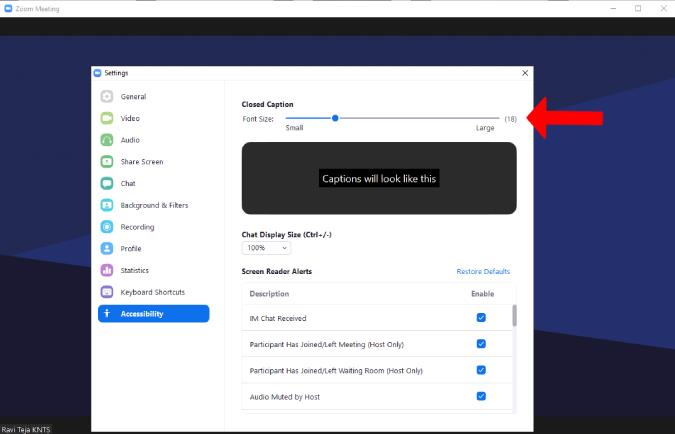
Имајте на уму да ће натписи свих учесника састанка бити генерисани и приказани на екрану свакога ко је омогућио титлове у зумирању. Међутим, неће радити када користите слушалице јер Веб Цаптионер не може на тај начин да слуша звук вашег Зоом састанка. У том случају, сви морају да повежу Веб Цаптионер са Зоом-ом са свог краја на исти начин да би добили своје титлове до вас.
Заврши – Укључите титлове на зумирању
Иако је ово само једнократни процес, такође морате да отворите веб локацију Веб Цаптионер сваки пут када желите да омогућите титлове у Зоом-у. С обзиром да је то само један клик на дугме, то је превара коју морамо да толеришемо да бисмо користили Зоом титлове. Веб Цаптионер је бесплатан јер ради на донацијама, па размислите о донацији ако сматрате да је корисно.
С друге стране, ово такође изазива забринутост за приватност и безбедност. Шта ако одржавате приватан или осетљив састанак, чији детаљи се не могу сакрити ни по коју цену? У том случају, не препоручујемо коришћење сајтова за титлове трећих страна нити их користите на сопствени ризик. Замолите своју секретарицу или некога коме верујете да ручно напише натписе.
Такође прочитајте:
Pronađite detaljne korake kako da vratite svoj Instagram nalog nakon što je onemogućen.
Желите да избришете истекле пропуснице и средите Аппле новчаник? Пратите док објашњавам у овом чланку како да уклоните ставке из Аппле новчаника.
Било да сте одрасла или млада особа, можете испробати ове апликације за бојење да бисте ослободили своју креативност и смирили свој ум.
Овај водич вам показује како да решите проблем са вашим Аппле иПхоне или иПад уређајем који приказује погрешну локацију.
Погледајте како можете да омогућите и управљате Не узнемиравај на иПад-у како бисте се могли фокусирати на оно што треба да урадите. Ево корака које треба пратити.
Погледајте различите начине на које можете повећати своју тастатуру на иПад-у без апликације треће стране. Такође погледајте како се тастатура мења са апликацијом.
Да ли се суочавате са грешком иТунес не открива иПхоне или иПад на вашем Виндовс 11 рачунару? Испробајте ове проверене методе да одмах решите проблем!
Осећате да ваш иПад не ради брзо? Не можете да надоградите на најновији иПадОС? Пронађите овде знакове који говоре да морате да надоградите иПад!
Тражите кораке како да укључите аутоматско чување у програму Екцел? Прочитајте овај водич о укључивању аутоматског чувања у Екцел-у на Мац-у, Виндовс 11 и иПад-у.
Погледајте како можете да држите своје лозинке у Мицрософт Едге-у под контролом и спречите прегледач да сачува све будуће лозинке.







